移动硬盘文件无法复制出来?4招解决!
移动硬盘文件无法复制出来怎么办?本文为您提供了4个简单有效的修复方法!并分享了一种保护重要文件的方法,一起来看看吧!
造成移动硬盘文件无法复制出来的原因有很多种,下面介绍了常见的几种:
不知道U盘文件损坏怎么修复?那就请您仔细阅读以下4个修复方案,操作简单,安全好用,您可以根据自身实际情况来选择更加适合自己的方法,相信对您总有所帮助!
Windows系统提供了一个查错工具,可以帮助解决移动硬盘文件无法复制出来的问题,具体操作如下:
步骤1. 将U盘连接到电脑,在“此电脑”中右键单击它并选择“属性”。
步骤2. 转到“工具”选项卡,然后在查错区域中点击“检查”选项。电脑将自动扫描U盘,并提示是否需要修复已发现的损坏文件,点击“是”即可开始修复。
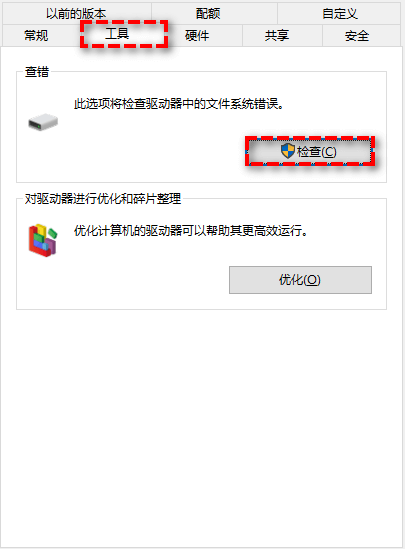
步骤3. 等待查错任务执行完毕后,检查文件复制问题是否已解决。如果没有,请继续尝试其他方法。
如果U盘存在病毒,可能导致文件或目录损坏且无法读取。可以使用杀毒软件查杀U盘病毒。
请打开杀毒软件,在杀毒功能中选中您的U盘,执行扫描杀毒操作。等待扫描完成后,再检查文件是否可以复制。
Windows系统内置的命令提示符可以通过简单命令完成一系列操作,修复文件无法复制的问题。
步骤1. 在搜索框中输入cmd并以管理员身份运行命令提示符。
步骤2. 输入以下命令并按Enter键:
attrib –h –r –s /s /d H:\*.*
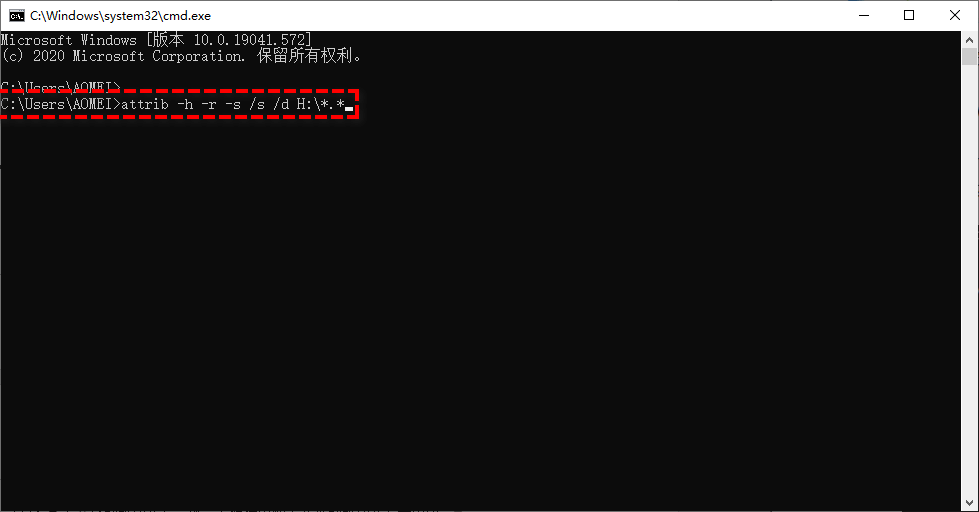
关于attrib命令的参数可参考下表:

步骤3. 等待命令执行完毕后,检查文件是否可正常复制。如果问题仍未解决,请尝试其他方法。
Windows系统中的以前的版本功能可以将损坏的文件或文件夹还原到之前的版本,但前提是您需要提前创建系统还原点。
步骤1. 在文件资源管理器中右键点击包含损坏文件的文件夹,选择“以前的版本”。
步骤2. 在弹出的窗口中,选择需要的历史版本,然后点击“还原”即可恢复到之前未损坏的版本。

在您使用上述方法修复了损坏的文件后,为了避免以后再次遇到这样的问题,我们建议您定期对重要文件进行备份,如果提前做好了备份,那么我们就可以在文件损坏时通过还原操作轻松的把文件恢复出来而不用担心数据丢失问题。
那么我们该如何备份重要数据文件呢?傲梅轻松备份就是您的明智之选!它界面整洁直观,操作简单易学,只要点点鼠标,就可以轻松的把需要备份的文件备份到您想备份的位置,而且还具有其他许多有用的特性,比如:
赶紧到下载中心下载安装傲梅轻松备份,然后跟着我们的演示教程一起学习如何备份重要文件数据吧!
1. 启动傲梅轻松备份,在主界面中选择“备份”->“文件备份”。
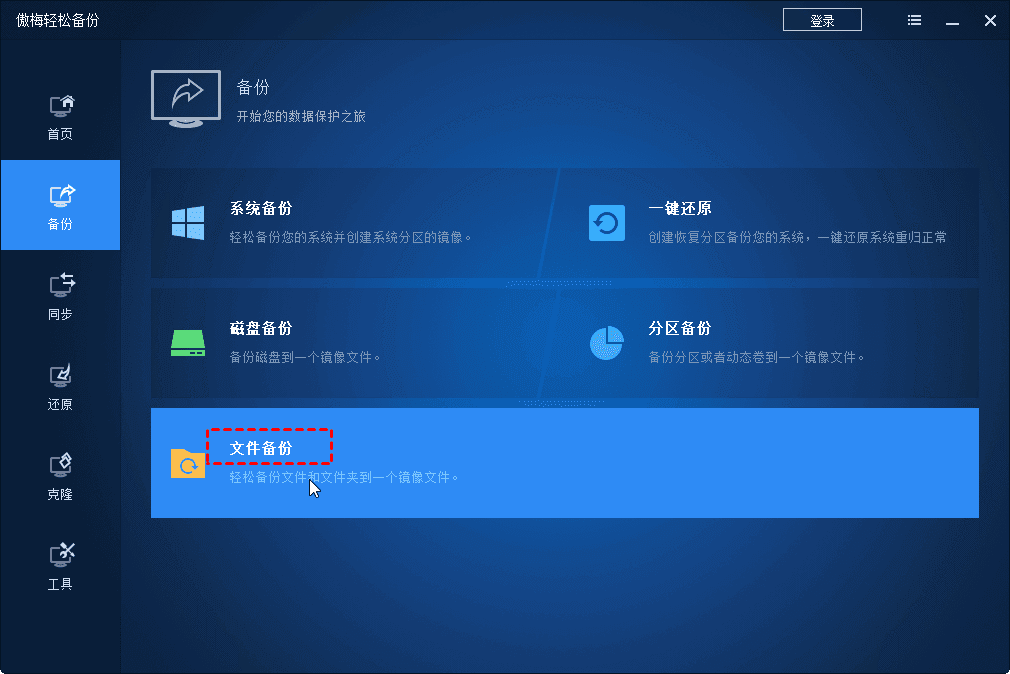
✍注意:若想要备份系统或磁盘,可以选择“系统备份”或“磁盘备份”。
2. 点击“添加目录”或“添加文件”选择需要备份的资料。
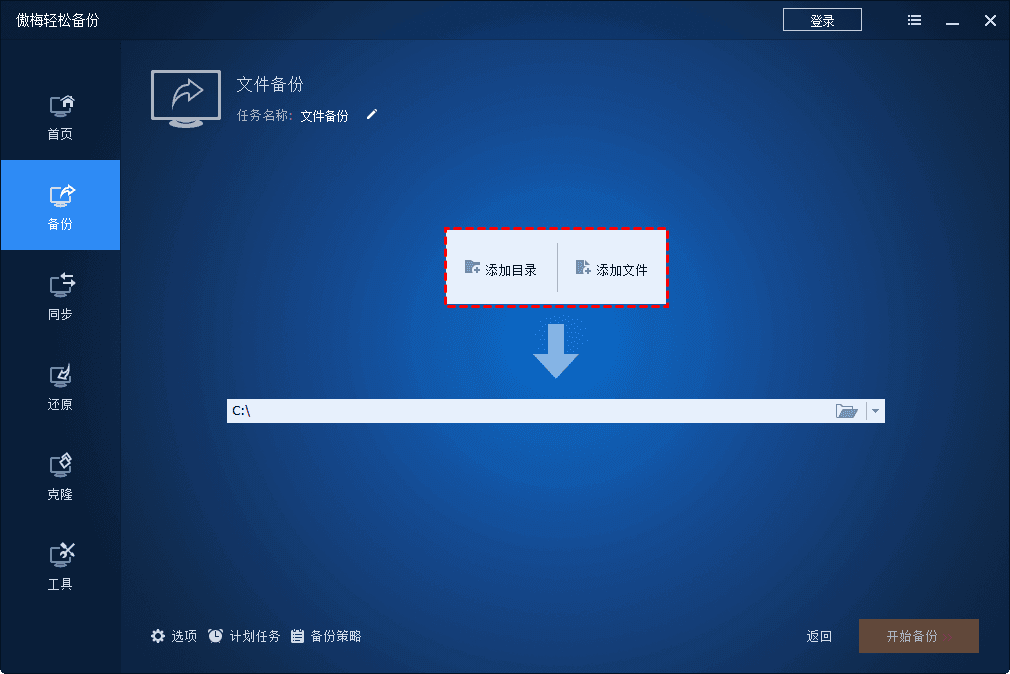
3. 选择提前连接好的移动硬盘作为存储备份的目标位置。
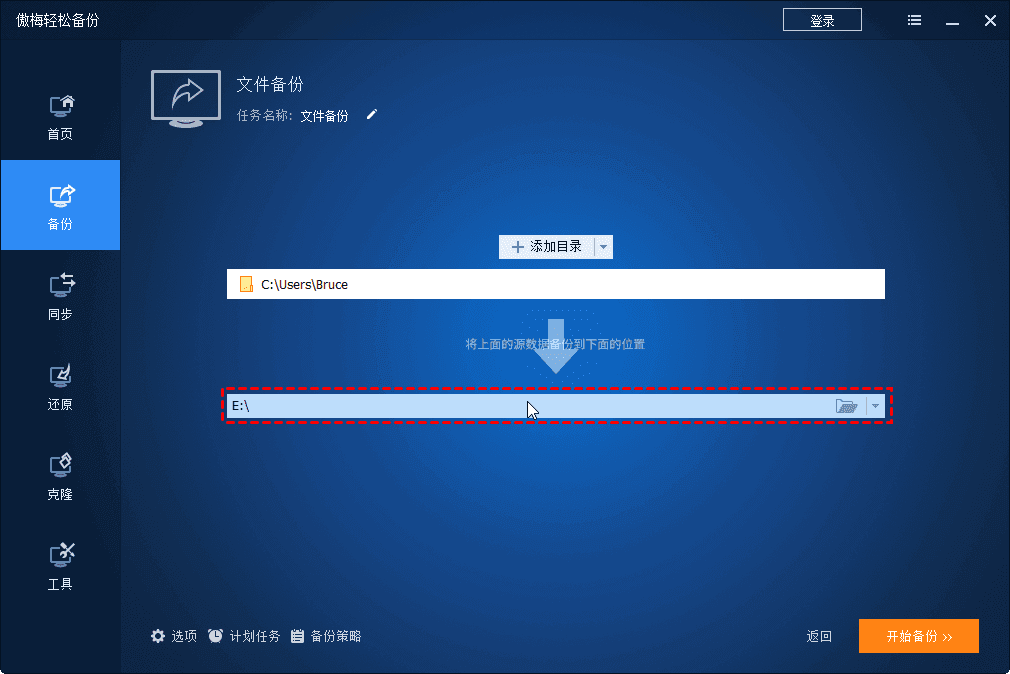
4. 点击“开始备份”启动备份任务,然后等待完成即可。
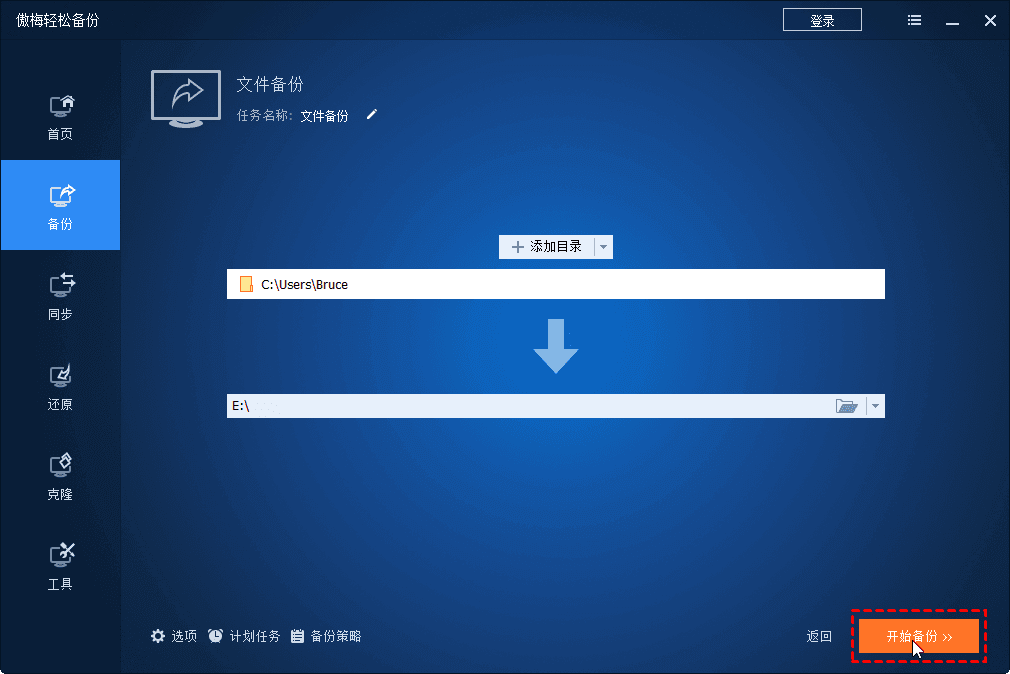
这种方法备份后得到的备份文件相较于源文件在文件大小方面有一定的压缩,更节省磁盘空间。并且还可以为备份镜像文件加设密码以保护内容不被随意访问。在还原的时候需要解密才可以进行。
✎ 关于左下角选项的小提示:
如果您遇到移动硬盘文件无法复制的问题,可以参考以上介绍的4种方法来尝试解决。希望这些方法能帮助您顺利解决问题。为了保护您的重要文件,我们建议您定期使用傲梅轻松备份进行备份。不仅可以备份和还原文件,它还提供了将文件从C盘迁移到D盘、制作启动U盘、同步文件、擦除磁盘等多种功能。立即下载安装,亲自体验一下吧!